مدیریت وبسایت با وظایف تکراری متعددی همراه است؛ از پشتیبانگیریهای روزانه و ارسال خبرنامه گرفته تا اجرای اسکریپتهای ضروری برای بهروزرسانی محتوا. انجام دستی این امور نه تنها زمانبر است، بلکه احتمال خطای انسانی را نیز افزایش میدهد. راه حل این چالش، استفاده از زمانبندی خودکار است و اینجاست که مفهوم Cron Job (کرون جاب)، یکی از قدرتمندترین ابزارهای سیستمعامل لینوکس، مطرح میشود.
حال سوال اصلی این است که Cron Job در سی پنل چیست؟ به زبان ساده،Cron Job یک وظیفه خودکار است که شما آن را برای اجرا در زمانهای دقیق و از پیش تعیینشده تنظیم میکنید. cPanel (سی پنل) به عنوان یک کنترل پنل محبوب، یک رابط کاربری گرافیکی و ساده برای این ابزار فنی فراهم میکند تا شما بتوانید بدون نیاز به دانش خط فرمان، دستورات خود را زمانبندی کنید. در واقع، شما به سرور دستور میدهید که یک کار مشخص (مانند اجرای یک اسکریپت یا تهیه بکاپ) را در نیمهشب هر روز، ابتدای هر ساعت یا هر بازه زمانی دلخواه دیگری به صورت خودکار انجام دهد. این قابلیت با حذف نیاز به دخالت دستی، بهرهوری را به شکل چشمگیری افزایش میدهد و به پایداری وبسایت شما کمک میکند. اگر با محیط کنترل پنل سیپنل آشنایی کامل ندارید، مطالعه مقاله “سیپنل چیست” میتواند نقطه شروع خوبی باشد.
در این راهنمای جامع، به صورت گامبهگام تمام مراحل ساخت، مدیریت و نکات امنیتی مربوط به کرون جابها را بررسی خواهیم کرد.
آموزش گام به گام ایجاد Cron Job جدید
در این بخش، به صورت مرحلهبهمرحله، نحوه ساخت Cron Jobs در cPanel را به شما نشان خواهیم داد. این فرآیند بسیار ساده است و تنها به چند کلیک نیاز دارد. هدف اصلی این بخش، ارائه یک آموزش ساخت Cron Job در سی پنل است که حتی کاربران مبتدی نیز بتوانند به راحتی آن را دنبال کنند.
مرحله 1: ورود به سی پنل و یافتن ابزار Cron Jobs
ابتدا باید وارد کنترل پنل هاست خود شوید. معمولاً میتوانید با اضافه کردن /cpanel به انتهای آدرس دامنه خود (مانند https://yourdomain.com/cpanel) و وارد کردن نام کاربری و رمز عبور، به آن دسترسی پیدا کنید.
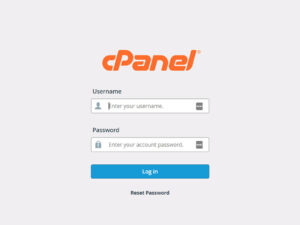
پس از ورود به صفحه اصلی سی پنل، در بخش “Advanced” یا “پیشرفته”، به دنبال گزینهای به نام “Cron Jobs” بگردید. اگر آن را پیدا نکردید، میتوانید به سادگی کلمه “Cron” را در نوار جستجوی بالای صفحه تایپ کنید تا این ابزار به سرعت برای شما نمایش داده شود.
روی آیکون “Cron Jobs” کلیک کنید تا وارد صفحه مدیریت آن شوید.
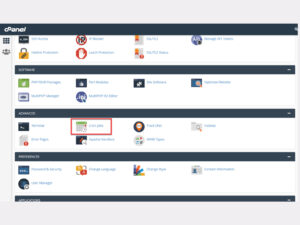
مرحله 2: صفحه اصلی Cron Jobs
در این صفحه، شما با چند بخش مختلف روبرو میشوید:
- Email Notifications: در بالای صفحه، گزینهای برای تنظیم ایمیل اطلاعرسانی وجود دارد. هر بار که یکی از دستورات شما اجرا میشود، خروجی آن (حتی اگر خالی باشد) به این آدرس ایمیل فرستاده میشود. این قابلیت برای دیباگ کردن و اطمینان از صحت عملکرد کرون جاب بسیار مفید است.
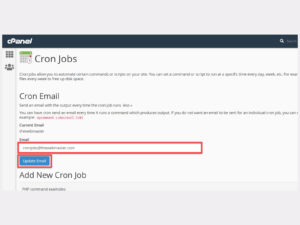
- Add New Cron Job: این بخش اصلیترین قسمت است که در آن کرون جاب جدید خود را تعریف میکنید و شامل تنظیمات زمانبندی و فیلد دستور است.
- Current Cron Jobs: در پایین صفحه، لیستی از تمام کرون جابهایی نمایش داده میشود که قبلاً ایجاد کردهاید. در این قسمت میتوانید آنها را ویرایش یا حذف کنید.
اکنون که با موفقیت وارد صفحه مدیریت Cron Jobs شدهاید و آن را شناختید، در آستانه تعریف اولین وظیفه خودکار خود قرار دارید. فرآیند ایجاد یک کرون جاب جدید از همین صفحه آغاز میشود و شامل دو گام اساسی است که در بخشهای بعدی به تفصیل به آنها خواهیم پرداخت:
- تنظیم زمانبندی(Scheduler) : مشخص کردن زمان دقیق اجرای دستور.
- تعریف دستور (Command): وارد کردن دستوری که باید اجرا شود.
تسلط بر این قابلیت، یکی از مهارتهای کلیدی در هر دوره آموزش سیپنل است که به شما در مدیریت بهینه هاست کمک شایانی میکند. حال به سراغ اولین و مهمترین گام، یعنی تنظیمات زمانبندی، میرویم.
تنظیمات زمانبندی Cron Job (Scheduler)
- هدف: توضیح دقیق و کاربردی گزینههای مختلف زمانبندی (دقیقه، ساعت، روز، ماه، روز هفته) با مثالهای عملی.
- کلمات کلیدی: از کلمات کلیدی بلند-دم تنظیم زمانبندی Cron Job در سی پنل و آموزش Cron Job استفاده شود.
- موجودیت: موجودیت Scheduler (زمانبندی) و Command (دستور) را توضیح دهید.
- سوالات پاسخ داده شده: به سوال “تنظیم زمانبندی Cron Job در سی پنل چگونه است؟” پاسخ دهید.
مهمترین بخش در تعریف یک کرون جاب، تنظیم زمانبندی Cron Job در سی پنل است. این بخش که به آن Scheduler (زمانبندی) نیز گفته میشود، مشخص میکند که Command (دستور) شما دقیقاً در چه زمانی باید اجرا شود. سی پنل این کار را با ارائه دو روش ساده کرده است: تنظیمات متداول و فیلدهای دستی.
استفاده از تنظیمات متداول (Common Settings)
سی پنل برای راحتی کاربران، یک منوی کشویی به نام “Common Settings” فراهم کرده است. این منو شامل گزینههای از پیش تعریفشده برای فواصل زمانی رایج است. این بهترین نقطه شروع برای آموزش Cron Job به کاربران جدید است.
برخی از گزینههای رایج تنظیم زمانبندی Cron Job در سی پنل در این منو عبارتند از:
- Once Per Minute (* * * * *): هر دقیقه یک بار.
- Once Per Five Minutes (*/5 * * * *): هر پنج دقیقه یک بار.
- Twice Per Hour (0,30 * * * *): دو بار در ساعت (هر نیم ساعت).
- Once Per Hour (0 * * * *): یک بار در ساعت (در ابتدای هر ساعت).
- Once Per Day (0 0 * * *): یک بار در روز (در نیمهشب).
- Once Per Week (0 0 * * 0): یک بار در هفته (در نیمهشب یکشنبه).
با انتخاب هر یک از این گزینهها، فیلدهای زمانبندی به صورت خودکار برای شما پر میشوند.
تنظیمات دستی و پیشرفته زمانبندی
اگر گزینههای متداول نیاز شما را برآورده نمیکنند، باید فیلدها را به صورت دستی تنظیم کنید. شما پنج فیلد در اختیار دارید که به ترتیب عبارتند از:
- Minute (دقیقه): از 0 تا 59
- Hour (ساعت): از 0 تا 23 (فرمت 24 ساعته)
- Day (روز): از 1 تا 31
- Month (ماه): از ۱ تا ۱۲
- Weekday (روز هفته): از 0 تا 6 (یکشنبه = 0 یا 7)
در هر یک از این فیلدها میتوانید از کاراکترهای خاصی برای تعریف زمانبندی دقیقتر استفاده کنید:
- ستاره (*): به معنای “هر”. برای مثال، قرار دادن * در فیلد “Hour” یعنی “هر ساعت”.
- کاما (,): برای مشخص کردن مقادیر مجزا. برای مثال، قرار دادن 0,15,30,45 در فیلد “Minute” یعنی اجرا در دقایق 0، 15، 30 و 45.
- خط تیره (-): برای مشخص کردن یک بازه. برای مثال، قرار دادن 9-17 در فیلد “Hour” یعنی اجرا از ساعت 9 صبح تا 5 بعد از ظهر.
- اسلش (/): برای مشخص کردن گام یا تکرار. برای مثال، */10 در فیلد “Minute” یعنی “هر 10 دقیقه یک بار”. این معادل 0,10,20,30,40,50 است.
مثالها:
اجرا در ساعت 3:30 بامداد هر روز:
30 3 * * *
اجرا در ساعت 12:00 ظهر روز اول هر ماه:
0 12 1 * *
اجرا هر 15 دقیقه یکبار، فقط در روزهای کاری (دوشنبه تا جمعه):
*/15 * * * 1-5
اجرا در ساعت 10 شب روز 15 ماه می:
0 22 15 5 *
تسلط بر این تنظیمات به شما قدرت کاملی برای زمانبندی هر نوع وظیفهای میدهد.
نوشتن دستورات (Commands) برای Cron Job
پس از تنظیم زمانبندی، نوبت به تعریف بخش اصلی کرون جاب، یعنی Command (دستور)، میرسد. این همان دستوری است که سرور در زمان مقرر اجرا خواهد کرد. در این بخش، به ارائه مثالهای کاربردی، به خصوص برای تنظیم Cron Job برای اسکریپت PHP و ساخت Cron Job برای بکاپگیری میپردازیم.
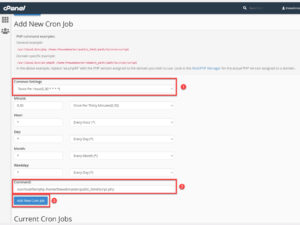
اجرای اسکریپت PHP (PHP Script)
بسیاری از سیستمهای مدیریت محتوا و اسکریپتهای سفارشی برای انجام کارهای پسزمینه (مانند ارسال ایمیل، پردازش صفها یا بهروزرسانی دیتابیس) به اجرای منظم یک اسکریپت PHP نیاز دارند. شاید این سوال برایتان پیش بیاید که آیا میتوانم برای اجرای اسکریپت PHP از Cron Job استفاده کنم؟ بله، این یکی از رایجترین کاربردهای کرون جاب است. دو روش اصلی برای این کار وجود دارد:
روش 1: استفاده از مفسر PHP (روش پیشنهادی و امنتر)
در این روش، شما مستقیماً به سرور دستور میدهید که فایل اجرایی PHP را با اسکریپت مورد نظر شما اجرا کند. فرمت کلی دستور به این شکل است:
Bash
/usr/local/bin/php /home/your_username/public_html/path/to/your/script.php
نکات مهم:
- /usr/local/bin/php: این بخش، مسیر فایل (File Path) کامل به مفسر PHP روی سرور است. این مسیر ممکن است در هاستهای مختلف متفاوت باشد. برای پیدا کردن مسیر دقیق، میتوانید با پشتیبانی هاست خود تماس بگیرید یا از دستور which php در ترمینال SSH استفاده کنید.
- /home/your_username/…: این بخش، مسیر کامل فایل PHP شما از ریشه (root) سرور است. your_username نام کاربری سی پنل شماست. هرگز از مسیرهای نسبی (مانند../script.php) در کرون جاب استفاده نکنید؛ همیشه مسیر کامل را وارد کنید.
- مدیریت خروجی: برای جلوگیری از دریافت ایمیلهای غیرضروری در هر بار اجرا، میتوانید خروجی دستور را به /dev/null هدایت کنید:
Bash
/usr/local/bin/php /home/your_username/public_html/path/to/your/script.php >/dev/null 2>&1
این دستور به سرور میگوید که هم خروجی استاندارد (>) و هم خروجی خطا (2>&1) را نادیده بگیرد.
روش 2: استفاده از wget یا curl
روش دیگر، شبیهسازی یک بازدیدکننده از طریق مرورگر است. شما میتوانید با استفاده از ابزارهایی مانند wget یا curl، آدرس URL اسکریپت خود را فراخوانی کنید.
مثال با wget:
Bash
wget -q -O- “https://yourdomain.com/path/to/your/script.php” >/dev/null 2>&1
- -q: حالت سکوت (Quiet mode) برای جلوگیری از نمایش خروجی دانلود.
- -O-: ارسال خروجی به خروجی استاندارد (stdout) به جای ذخیره در فایل.
مثال با curl:
Bash
curl –silent “https://yourdomain.com/path/to/your/script.php” >/dev/null 2>&1
مزایا و معایب روش استفاده از wget یا curl: این روش سادهتر است، زیرا نیازی به دانستن مسیر مفسر PHP ندارید. اما از نظر امنیتی ضعیفتر است، زیرا اسکریپت شما باید از طریق وب در دسترس عموم باشد. اگر از این روش استفاده میکنید، حتماً مکانیزمهای امنیتی مانند بررسی آدرس IP یا یک کلید مخفی (secret key) را در اسکریپت خود پیادهسازی کنید.
ساخت Cron Job برای بکاپ (Backup)
یکی دیگر از کاربردهای حیاتی، ساخت Cron Job برای بکاپگیری است. شما میتوانید یک دستور لینوکس بنویسید تا از یک پوشه خاص (مانند public_html) یک فایل فشرده تهیه کند.
مثال دستور tar برای ایجاد بکاپ:
Bash
tar -czf /home/your_username/backups/backup_$(date +\%Y-\%m-\%d).tar.gz /home/your_username/public_html
تجزیه دستور tar:
- tar -czf: دستوری برای ایجاد یک فایل فشرده (.tar.gz).
- /home/your_username/backups/backup_…tar.gz: مسیر و نام فایل بکاپ خروجی. ما از دستور date برای اضافه کردن تاریخ به نام فایل استفاده کردهایم تا هر بکاپ منحصر به فرد باشد.
- نکته مهم: کاراکتر درصد (%) در کرون جاب یک کاراکتر خاص است و باید با یک بکاسلش (\) از آن گریز (escape) کنید. به همین دلیل از \%Y استفاده کردهایم.
/home/your_username/public_html: پوشهای که میخواهید از آن بکاپ بگیرید.
با تنظیم این دستور برای اجرا به صورت روزانه یا هفتگی، شما یک سیستم بکاپگیری خودکار و ساده برای فایلهای سایت خود خواهید داشت.
مدیریت و حذف Cron Job
پس از ایجاد یک یا چند کرون جاب، شما باید بتوانید آنها را مدیریت کنید. بخش “Current Cron Jobs” در پایین صفحه، این امکان را به شما میدهد. در این لیست، هر ردیف یک کرون جاب را به همراه زمانبندی و دستور آن نشان میدهد.
ویرایش یک Cron Job موجود
اگر نیاز به تغییر زمانبندی یا دستور یک کرون جاب دارید، کافی است روی دکمه “Edit” در کنار آن کلیک کنید. با این کار، مقادیر آن کرون جاب در فرم “Add New Cron Job” در بالای صفحه بارگذاری میشود. شما میتوانید تغییرات لازم را اعمال کنید و سپس روی دکمه “Edit Cron Job” کلیک کنید تا ذخیره شود.
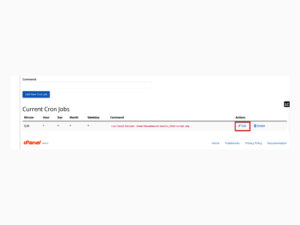
حذف یک Cron Job
برای پاسخ به سوال “چگونه Cron Job را غیرفعال یا حذف کنیم؟”، سادهترین راه کلیک روی دکمه “Delete” در کنار کرون جاب مورد نظر است.
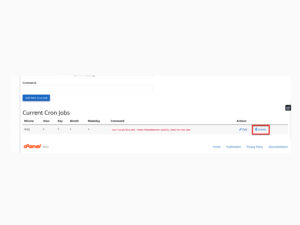
سی پنل از شما تأییدیه حذف را میخواهد و پس از تأیید، آن وظیفه برای همیشه پاک خواهد شد.
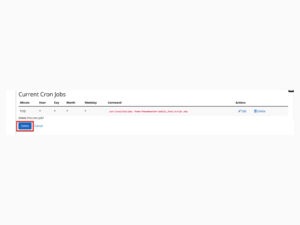
توجه داشته باشید که در سی پنل گزینهای برای “غیرفعالسازی موقت” وجود ندارد. اگر میخواهید یک کرون جاب را به طور موقت متوقف کنید، باید آن را حذف و بعداً دوباره ایجاد کنید. یک راه حل جایگزین برای کاربران حرفهای، ویرایش کرون جاب و اضافه کردن کاراکتر # به ابتدای خط دستور است که آن را به یک کامنت تبدیل و از اجرای آن جلوگیری میکند.
مدیریت ایمیل نوتیفیکیشن (Email Notification)
همانطور که در بخش اول اشاره شد، شما میتوانید یک آدرس ایمیل برای دریافت خروجی اجرای کرون جابها تنظیم کنید. این کار برای مدیریت فایلهای لاگ و اطمینان از عملکرد صحیح اسکریپتها بسیار مهم است.
- اگر ایمیل را خالی بگذارید: خروجی به ایمیل پیشفرض حساب کاربری سی پنل شما ارسال میشود.
- اگر آدرس ایمیل وارد کنید: خروجی به آن آدرس خاص ارسال خواهد شد.
- اگر نمیخواهید هیچ ایمیلی دریافت کنید: باید خروجی دستور خود را به /dev/null 2>&1 هدایت کنید، همانطور که در بخش دستورات توضیح داده شد. این کار به سرور میگوید که هیچ خروجی برای ارسال وجود ندارد.
نتیجهگیری: نکات امنیتی و خلاصهای از فرآیند
همانطور که در این راهنمای جامع مشاهده کردید، استفاده صحیح از Cron Job در سیپنل، فرآیند مدیریت وبسایت شما را با خودکارسازی وظایف تکراری، متحول میکند. موفقیت شما در این زمینه به یک اصل کلیدی بستگی دارد: نوشتن دستورات دقیق، امن و قابل پیشبینی. این یعنی همواره از مسیرهای کامل فایل (Absolute Paths) استفاده کنید تا از هرگونه ابهام جلوگیری شود و مهمتر از آن، هر دستور را پیش از ثبت نهایی، به دقت تست کنید تا از عملکرد صحیح آن مطمئن شوید.
به خاطر داشته باشید که قدرت خودکارسازی با مسئولیت همراه است. از تنظیم وظایف سنگین در فواصل زمانی کوتاه که منابع سرور را بیهوده مصرف میکنند، بپرهیزید و اگر اسکریپتهای شما از طریق وب فراخوانی میشوند، ایمنسازی آنها در برابر دسترسیهای غیرمجاز یک ضرورت قطعی است. در نهایت، با بررسی دورهای کرون جابهای فعال و توجه به نوتیفیکیشنها، میتوانید از عملکرد پایدار سیستم خود اطمینان حاصل کنید و بهرهوری وبسایت خود را به شکل چشمگیری افزایش دهید.


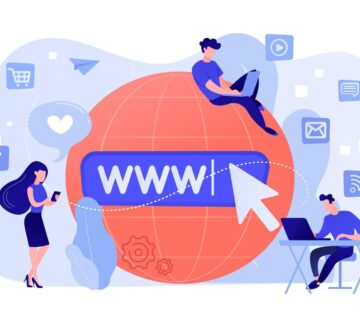

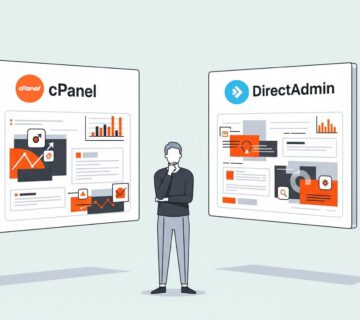
بدون دیدگاه